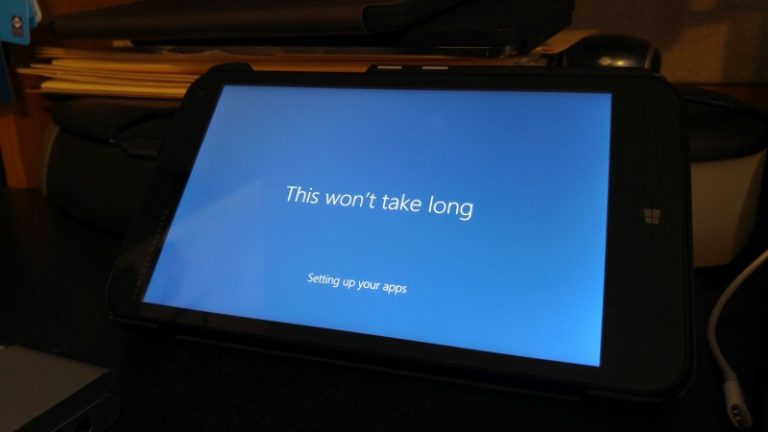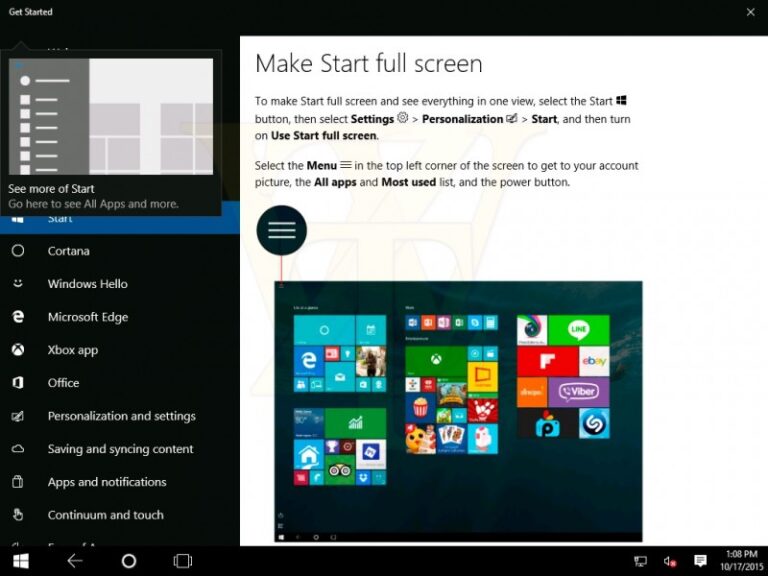Microsoft menyebutnya sebagai Nested Virtualization — sebuah teknologi yang mampu membuat virtual machine Windows 10 menjalankan Windows 10 dari dalam Windows 10.
Bingung?

Jadi bayangin aja kamu punya Windows 10, lalu membuat virtual machine Hyper-V yang menjalankan Windows 10 juga. Nah di dalam virtual machine tersebut, nantinya kamu bakal bisa membuat virtual machine lagi untuk diinstall Windows 10.
Untuk bisa menggunakannya tentu hardware kamu harus support virtualisasi, misalkan saja Intel VT-x atau AMD-V.
Hyper-V sebelumnya hanya bisa diaktifkan di komputer host. Begitu OS berjalan di virtual machine, maka kemampuan virtualisasi bakal disembunyikan.
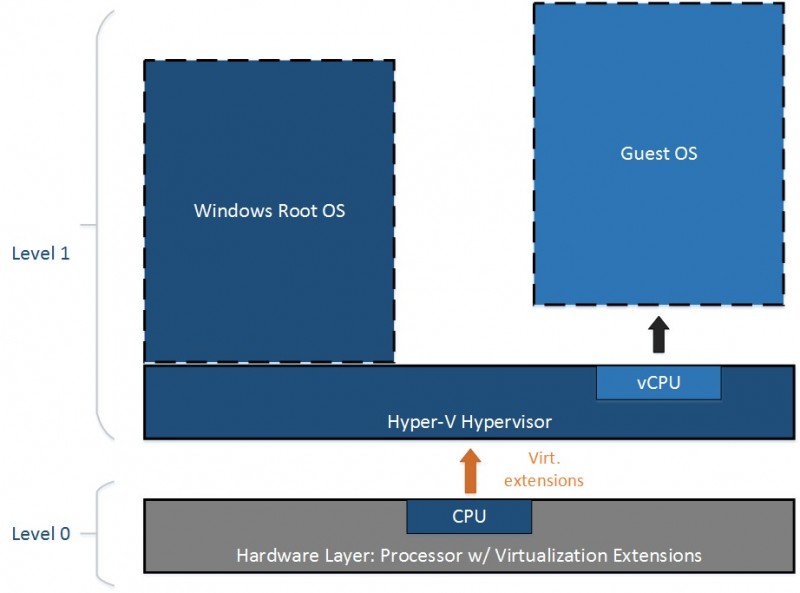
Tetapi melalui fitur Nested Virtualisation di Windows 10 ini, maka virtual machine juga bisa mengaktifkan Hyper-V didalamnya.

Sudah Bisa Dicoba di Build 10565
Nested Virtualization ini sudah disertakan di Windows 10 build 10565 yang baru dirilis beberapa waktu lalu. Tetapi untuk saat ini masih berada di tahap yang sangat dini, sehingga jangan heran jika kamu bakal menemui cukup banyak bugs didalamnya.
Cara Mengaktifkan Nested Virtualization
Jika kamu telah menggunakan Windows 10 build 10565 dan penasaran untuk mencobanya, kamu bisa membuat VM terlebih dahulu, kemudian mengaktifkan Nested Virtualization dengan menjalankan script ini melalui Power Shell.
Invoke-WebRequest https://raw.githubusercontent.com/Microsoft/Virtualization-Documentation/master/hyperv-tools/Nested/Enable-NestedVm.ps1 -OutFile ~/Enable-NestedVm.ps1
~/Enable-NestedVm.ps1 -VmName <VmName>
Setelah itu install Hyper-V di guest VM
Invoke-Command -VMName “myVM” -ScriptBlock { Enable-WindowsOptionalFeature -FeatureName Microsoft-Hyper-V -Online; Restart-Computer }
Baru terakhir buat VM di dalam VM tersebut
Bagi kamu yang sudah berhasil mencoba, silahkan bagikan experience kamu saat menjalankan Windows 10 di dalam virtual machine Windows 10, dari komputer host Windows 10.
Greget kan? :))
via technet